PCに接続できるドライブの種類と特徴
公開日:
:
OA機器

パソコンに接続できるドライブは、一昔前に比べるといくつかに集約された印象があります。特に、フロッピーディスクなどの容量の小さなリムーバブルメディアはほとんどなくなり、USBメモリやSDカードにその座を奪われ淘汰されていきました。
PC用ソフトウェアなども、CDやDVDによる配布から、WEBサイトからのダウンロードやUSBメモリによるものが増えています。近い将来、店頭でのパッケージ販売は無くなっていくのではないでしょうか。
今回は、パソコンに内蔵や外付けできるドライブにはどのようなものがあるか、初心者にも分かりやすいようにまとめてご紹介します。
スーパーマルチドライブ
CD、CD-R、CD-RW、DVD、DVD-R、DVD+R、DVD+RW、DVD-RAMなどの光学ディスクを読み書きするディスクドライブの通称です。
現在、PCに内蔵されている光学ディスクドライブは、このスーパーマルチドライブになっていることが多くなってきています。
CD-RやDVD-Rはメディア単価が安価であり、データの受け渡し後に返却されなくても問題がないため、配布用に根強く用いられています。
一方、モバイルノートPCやAppleのMacなどでは、光学ディスクドライブを搭載しないモデルも多くなってきました。
ブルーレイドライブ
DVDの後継となる大容量の光学メディアとしてリリースされましたが、期待が高かった割にあまり活用されていません。
BD-Rの通常容量は片面一層のディスクで25GB、片面二層のディスクで50GBとなっています。
ハードディスクドライブ
PCの記録装置としてメジャーなハードディスクは、近年においても大容量化が著しいものです。
構造上、衝撃に弱く、使用過程においても故障率が低いとは言えませんが、大容量で低価格であることから、一般的に広く使用されております。現在はカーナビやオーディオ機器などにも搭載され、活躍の場を広げています。
SSDドライブ(ソリッドステートドライブ)
SSDドライブは大容量のものが登場し、徐々にハードディスクドライブの代替として採用されつつあります。
SSDドライブはハードディスクよりも圧倒的に読み込み速度が速く、消費電力も少なく、衝撃に強いという性質を持っています。そのため、モバイルPCなどでは採用される例が目立ってきました。
しかし、現在でも容量あたりの単価はハードディスクに比べると何倍も高額になる点と、大容量化が難しいという問題もあるため、今後の進化が特に期待されている記録媒体です。
ハイブリッドドライブ
「ハードディスクドライブ」と「SSDドライブ」を組み合わせた記憶装置で、それぞれの短所を補ったドライブです。
高速・大容量・省電力を実現した製品であるため、今後採用例が増えていくことも考えられます。まだ新しい記憶装置なので、今後が楽しみなドライブです。
テープドライブ
大容量バックアップ装置の代表として、現在でもバックアップ用途では主流となっています。主にサーバーのデータバックアップなどで利用され、磁気テープのカートリッジに保存されるため、可搬性が高いと言えるでしょう。
テープなのでランダムアクセスは苦手ですが、LTFS(リニアテープファイルシステム)に対応した製品はランダムアクセスも可能にしています。しかし、他のメディアに比べると圧倒的に低速という欠点もあります。
まとめ
一昔前には大容量メディアがあまり無く、フロッピーディスクの代わりとしてZIPドライブ、JAZZドライブ、MOドライブなどの様々な大容量リムーバブルメディアがありました。
しかし、それらはすべてUSBメモリなどに活躍の場を奪われ、市場から消えていきました。今後はより一層クラウドの活用が広がり、光学ディスクドライブはゆっくりと減っていくと考えられます。
近い将来、パソコンの記憶装置はSSDドライブとクラウド環境への保存が主流となる日も、そう遠くはないかもしれません。
関連記事
-

-
Windows10でSDカードが認識されなくなってしまった場合の対処法②
前回は、Windows10のパソコンでSDカードの中身が見られなくなってしまった時の対処法として
-

-
心機一転!オフィス引越しにおける注意点【OA機器編】
春は引越しのシーズンですね。引越し業者も2、3、4月は繁忙期で割り増しになるようです。ならば
-

-
オフィス移転を機に電話も見直してみよう
オフィスで使用している電話は、一般的にはビジネスホンと呼ばれる業務用のもので、家庭用電話とは異な
-

-
もはやデータ保存だけじゃない!?おもしろUSBメモリー事情
最近のパソコンには必ずUSBポートが搭載されていますね。USBメモリーは軽くて持ち運びも楽ち
-

-
実は違うEPSONとcanon、インクジェットプリンターの仕組み
オフィスでは、レーザープリンターを使用するのが一般的ですが、家庭では圧倒的にインクジェットプ
-

-
気づいた時には・・・勝手に減るCドライブの空き容量、その理由と容量確保の方法
パソコンを使っていて、あれこれとアプリケーションをインストールしたり、写真や動画のデータを保
-

-
Wacomのペンタブレットで作品作りの幅を広げよう!
パソコンが普及してからというもの、写真を編集したり、絵を描いたり、動画を作ったり、音楽を編集
-

-
あなたの事業に最適な特徴を持つ富士ゼロックス複合機の実力
複合機の大手メーカー、富士ゼロックス。 富士ゼロックスの複
-
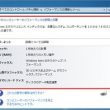
-
Windows エクスペリエンス インデックスをWindows 10でも使用する方法
皆さんは、「Windows エクスペリエンス インデックス」というものを覚えていますでしょう
-

-
オフィスの端に放置されたOA機器を一掃するチャンス!1都3県でOA機器を0円回収いたします!
いよいよ今年も残すところわずかとなりました。 この1年の間に、オフ









